Di Posting Oleh : One Eleven
Kategori : Tips
Cara Memperkecil Ukuran Video Tanpa Mengurangi Kualitas Video
Memperkecil ukuran file video tersebut menggunakan sebuah aplikasi yang bernama HandBrake. Aplikasi ini menurut kami sangat bagus sekali karena cara kerjanya yang sangat simple dan mudah dipahami. Selain itu aplikasi ini juga berukuran lumayan kecil sekitar 17MB. Baiklah untuk mempermudah teman-teman dalam memahami cara kerja aplikasi ini, berikut akan kami berikan langkah-langkahnya yang sangat detail dilengkapi dengan gambar.
Cara Memperkecil Ukuran Video
1. Langkah pertama yang harus teman lakukan adalah mendownload aplikasi HandBrake ini. Untuk link downloadnya bisa diakses di bawah ini.
Sumber : Situs Resmi HandBrake.
Download HandBrake.
2. Setelah aplikasi berhasil didownload, maka install terlebih dahulu aplikasi HandBrake tersebut. Untuk langkah penginstalan aplikasi ini cukup klik tombol Next saja. Ikuti saja petunjuknya.
3. Buka aplikasi HandBrake, akan terlihat tampilan awal aplikasi HandBrake seperti gambar di bawah ini :
3. Buka aplikasi HandBrake, akan terlihat tampilan awal aplikasi HandBrake seperti gambar di bawah ini :
4. klik menu Source kemudian pilih File.
5. Carilah file video yang ukurannya akan diperkecil. Klik file tersebut lalu klik Open.
6. Setelah itu akan muncul tampilan seperti gambar di bawah ini. File video akan dimasukkan ke aplikasi HandBrake, tunggu hingga mencapai 100%.
7. Selanjutnya kita akan menentukan dimana letak file yang sudah dikompres (diperkecil) tadi. Caranya klik tombol Browse, kemudian ketikkan nama file yang telah diperkecil ukurannya. Untuk nama filenya terserah saja, sesuai dengan keinginan. Selanjutnya klik Save.
8. Setelah tombol Save diklik, maka pada bagian File akan terdapat keterangan dimana file tersebut disimpan dan apa nama filenya juga tertera.
9. Selanjutnya atur pada bagian Output Settings. Pada bagian Container pilih MP4 dan centang pada Web Optimized.
10. Klik pada bagian Video. Lalu pada bagian Video Codec pastikan memilih H.264 (x264)
11. Selanjutnya tinggal klik tombol Start yang iconnya berwarna hijau.
12. Proses kompres telah dimulai, tunggu sampai benar-benar selesai atau jika prosesnya telah mencapai 100%.
Berikut akan kami tampilkan perbandingan ukuran antara file video sebelum dan sesudah dikompres.
Mungkin sekian dulu artikel singkat mengenai Solusi Cara memperkecil video tanpa mengurangi kualitas video. Semoga dengan adanya artikel ini teman-teman semuanya dapat terbantu. Sekian dan terimakasih dan terimakasih juga telah berkunjung diblog ini.
Sumber : www.gudangilmukomputer.com
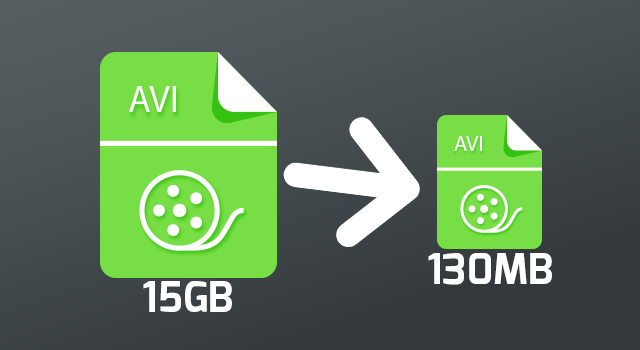
















0 Response to "Solusi Memperkecil Ukuran Video Tanpa Mengurangi Kualitas Video"
Posting Komentar